Tabla de contenido
" Linkury SmartBar " es un secuestrador de navegadores y un programa publicitario que suele venir incluido en otros programas de instalación de software gratuito y que, una vez instalado en el ordenador, modifica la página de inicio de Internet por "http:// buscar.snapdo.com " y su proveedor de búsqueda a “ http:// feed.helperbar.com ” con el fin de realizar redireccionamientos de navegación y mostrar anuncios de proveedores desconocidos.
"Linkury SmartBar" probablemente se instaló en su ordenador sin su permiso como un software empaquetado dentro de otros programas de software libre que descargó e instaló desde Internet. Por esa razón, siempre debe prestar atención a las opciones de instalación de cualquier programa que quiera instalar en su ordenador y nunca instalar el software empaquetado que el programa quiere instalar con él.
Para eliminar " Linkury SmartBar" barra de herramientas, página de inicio y restaurar la configuración de búsqueda de su navegador, siga los siguientes pasos:

Cómo deshacerse de "Linkury SmartBar" y de la página de inicio de "search.snapdo.com" de su ordenador:
Paso 1. Desinstalar " Linkury SmartBar" desde su panel de control.
1. Para ello, vaya a:
- Windows 8/7/Vista: Inicio > Panel de control Windows XP: Inicie > Ajustes > Panel de control
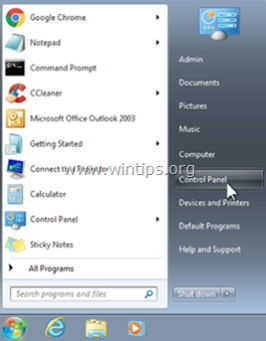
2. Haga doble clic para abrir
- Añadir o quitar programas si tiene Windows XP Programas y características si tienes Windows 8, 7 o Vista.
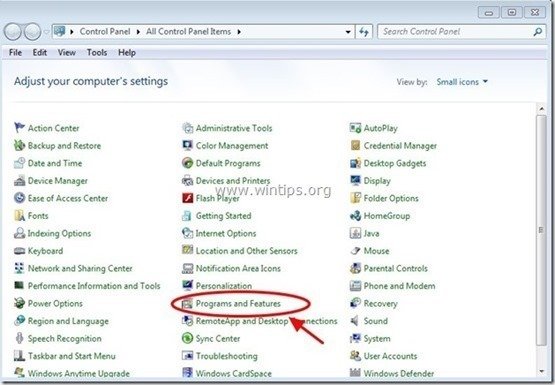
3. Cuando aparezca la lista de programas en su pantalla, ordene los programas mostrados por la fecha de instalación (Installed on) y luego busque y Eliminar (desinstalar) cualquier aplicación desconocida que se haya instalado últimamente en su sistema. Elimine también cualquiera de estas aplicaciones de adware que se enumeran a continuación:
- Linkury SmartBar Quickshare Snap.do Desinstala también cualquier otra aplicación desconocida o no deseada .

Paso 2: Eliminar la barra de herramientas Linkury con AdwCleaner.
1. Descargue y guarde la utilidad "AdwCleaner" en su escritorio.

2. Cerrar todos los programas abiertos y Doble clic para abrir "AdwCleaner" desde su escritorio.
3. Prensa " Escáner ”.

4. Una vez finalizada la exploración, pulse "Limpio " para eliminar todas las entradas maliciosas no deseadas.
4. Prensa " OK " en " AdwCleaner - Información" y pulse " OK " de nuevo para reiniciar el ordenador .
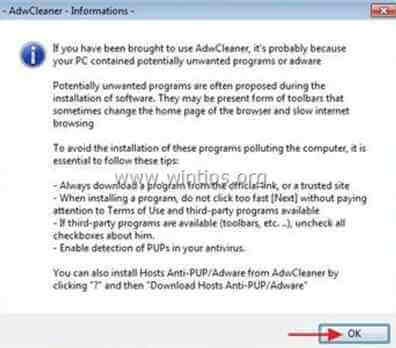
5. Cuando el ordenador se reinicia, cerrar " Información sobre "AdwCleaner (readme) y continuar con el siguiente paso.
Paso 3.Asegúrese de que " Linkury SmartBar ", la página de inicio de "Snapdo" y la configuración de búsqueda se eliminan de su navegador de Internet.
Internet Explorer, Google Chrome, Mozilla Firefox
Internet Explorer
Cómo eliminar " Linkury SmartBar " página de inicio y configuración de búsqueda de Internet Explorer.
1. En el menú principal de Internet Explorer, haga clic en: " Herramientas "  y elija " Opciones de Internet ".
y elija " Opciones de Internet ".
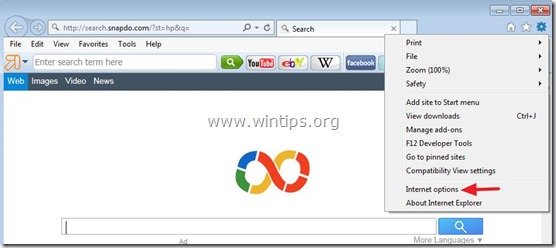
2. En " General ", borrar la página web no deseada (http:// buscar.snapdo.com ) de " Página de inicio " caja & tipo su página de inicio preferida (por ejemplo, www.google.com)

3. En " Busque en ", pulse " Ajustes ". *
Método alternativo*: Pulse el botón " Engranaje " icono  (en la esquina superior derecha) y seleccione " Gestionar complementos " .
(en la esquina superior derecha) y seleccione " Gestionar complementos " .
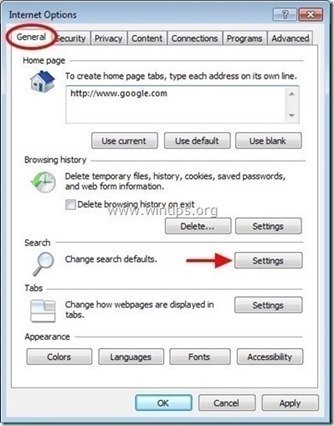
4. En " Buscar proveedores ", elija y " Establecer por defecto "un proveedor de búsqueda distinto del proveedor de búsqueda no deseado" Búsqueda en la web " ( feed.helperbar.com) .
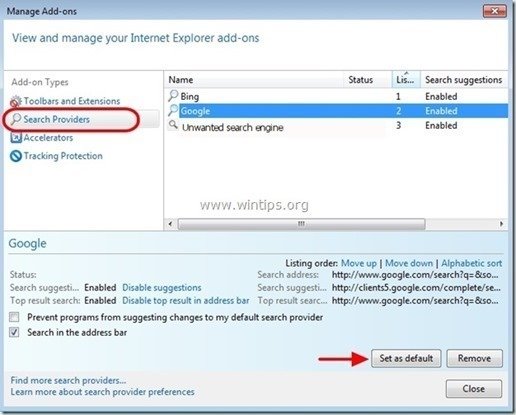
5. A continuación, elija el proveedor de búsqueda no deseado " Búsqueda en la web " & clic Eliminar .
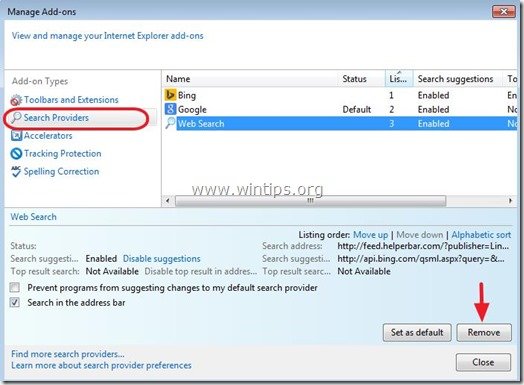
6. Elige " Barras de herramientas y extensiones " en el panel izquierdo y, a continuación, seleccione cualquier barra de herramientas o extensión no deseada de " Linkury ") y haga clic en "Desactivar ".
- Linkury Smartbar Linkury SmartbarEngine Linkury Smartbar
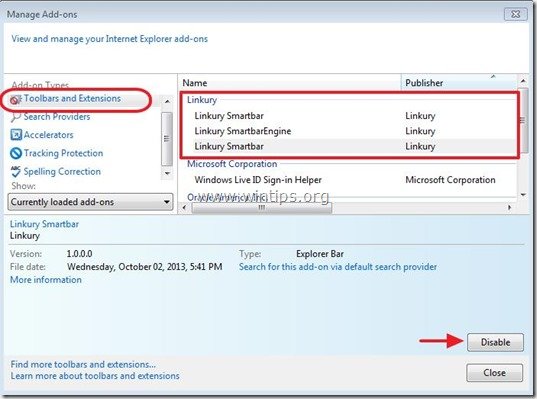
7. Cerrar todas las ventanas de Internet Explorer y reiniciar Internet Explorer.
Google Chrome
Cómo eliminar la página de inicio y la configuración de búsqueda de "Linkury Smartbar" y "search.snapdo.com" de Google Chrome.
1. Abre Google Chrome y ve al menú de Chrome  y elija " Ajustes ".
y elija " Ajustes ".
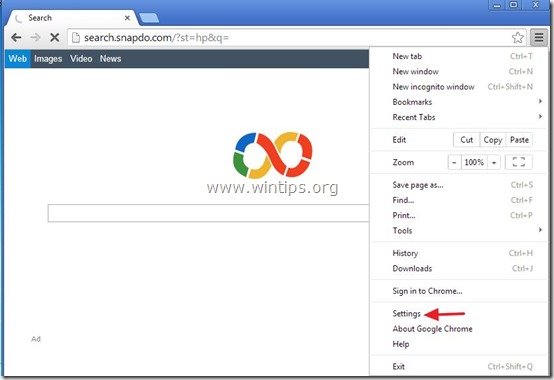
2. En " Inicio ", seleccione " Páginas de juego “.
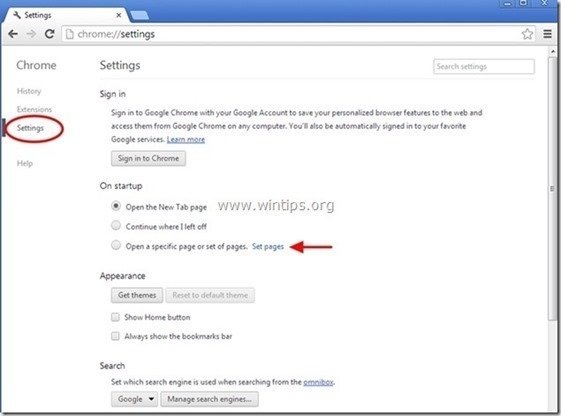
3. Borrar la página web no deseada http:// buscar.snapdo.com de las páginas de inicio pulsando la tecla " X " a la derecha.
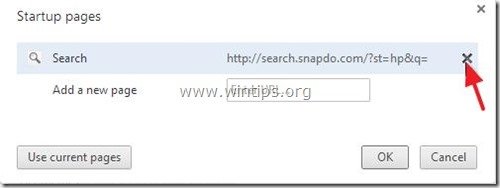
4. Establezca su página de inicio preferida (por ejemplo, http://www.google.com) y pulse " OK ".
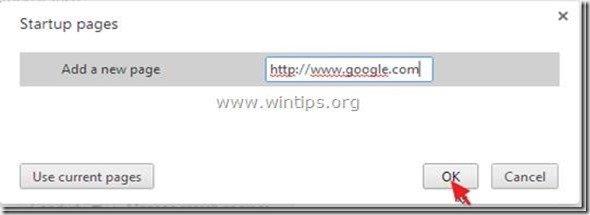
5. Bajo " Apariencia ", marque para habilitar la opción " Mostrar botón de inicio " y elija la opción " Cambiar ”.
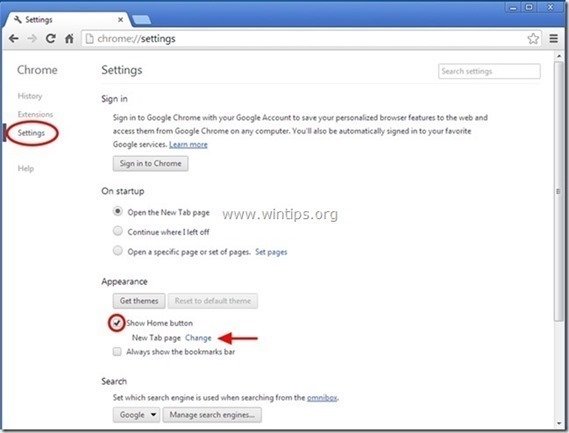
6. Borrar la página web no deseada " http:// buscar.snapdo.com " entrada de " Abrir esta página ".
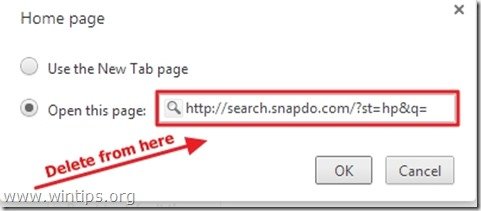
7. Tipo (si quieres) su página web preferida para que se abra al pulsar su " Página de inicio " (por ejemplo, www.google.com) o deje este campo en blanco y pulse " OK ”.

8. Ir a " Buscar en " y seleccione " Gestionar los motores de búsqueda ".
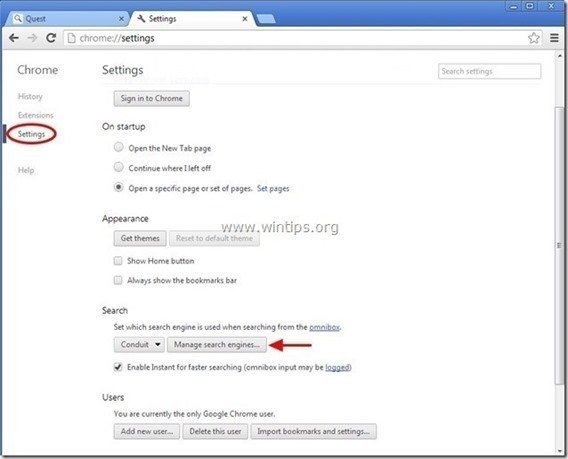
9. Elija su motor de búsqueda predeterminado preferido (por ejemplo, búsqueda en Google) y pulse " Hacer por defecto ".
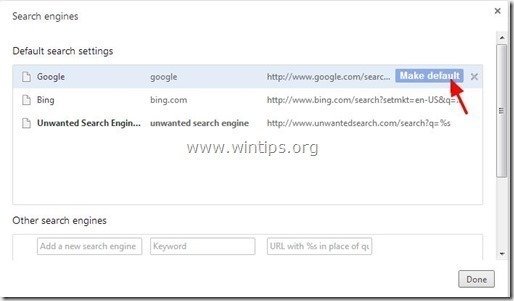
10 A continuación, elija el indeseado " Web " motor de búsqueda y quitarlo pulsando el botón " X " a la derecha.
Elige " Hecho " para cerrar " Motores de búsqueda ".
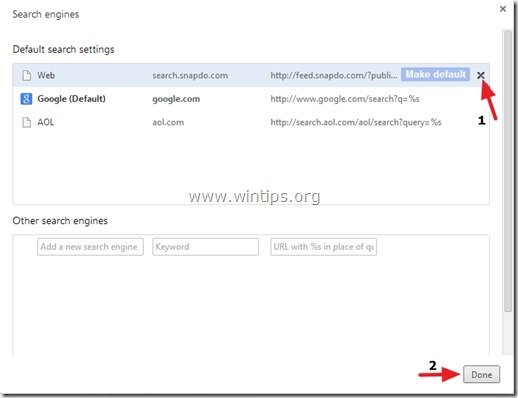
11. Elige " Extensiones " a la izquierda.
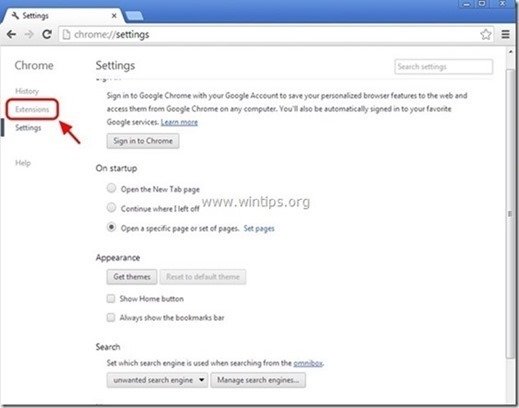
12. Elimine los elementos no deseados “ Linkury Smartbar ” desde aquí pulsando la tecla " icono de reciclaje " a la derecha.
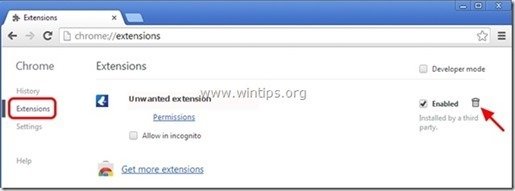
13. Cierre todas las ventanas abiertas y reiniciar Google Chrome.
Mozilla Firefox
Cómo eliminar la página de inicio y la configuración de búsqueda de "Linkury Smartbar" y "search.snapdo.com" de Mozilla Firefox.
1. Haga clic en " Firefox" en la parte superior izquierda de la ventana de Firefox y vaya a " Opciones ”.
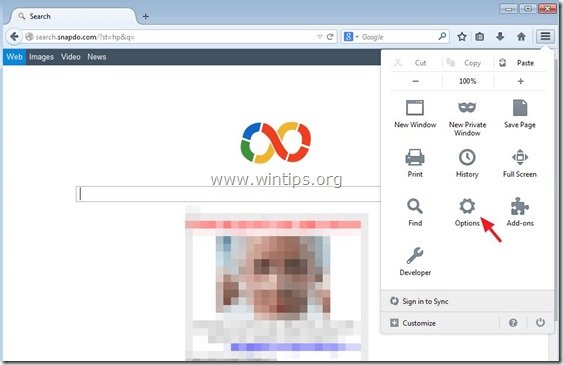
2. En " General ", borrar la página web no deseada: " http:// buscar.snapdo.com " página de " Página de inicio " y escriba su página de inicio preferida (por ejemplo, http://www.google.com).
Prensa " OK " al terminar.
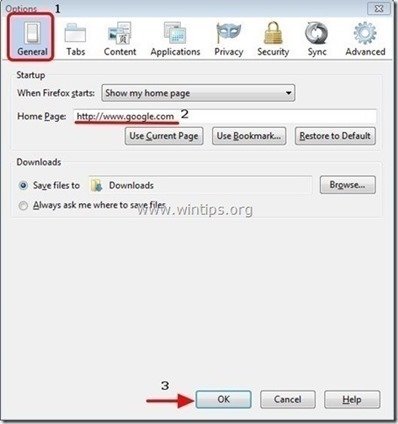
3. En el menú de Firefox, vaya a " Herramientas " > " Gestionar complementos ”.
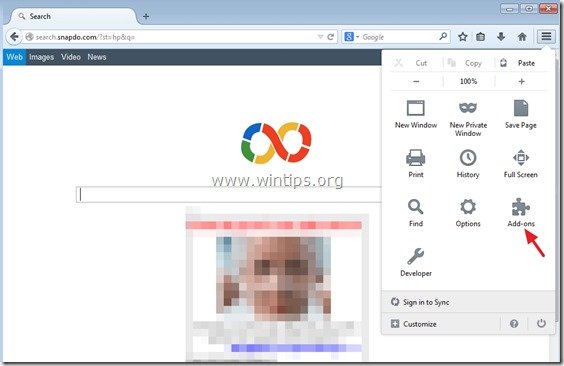
4. Elija "Extensiones" a la izquierda y luego eliminar el indeseado " Linkury Smartbar ", pulsando el botón " Eliminar ".
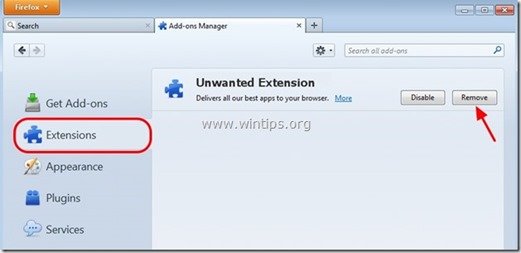
6. Cierra todas las ventanas de Firefox y reiniciar Firefox.
7. En el cuadro de URL de Firefox, escriba el siguiente comando: about:config y prensa Entre en .
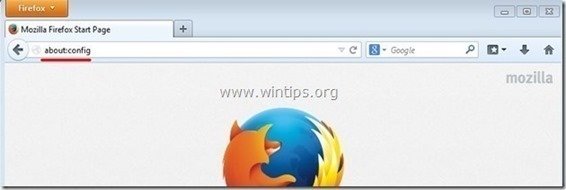
8. Haga clic en " Tendré cuidado, lo prometo. ".
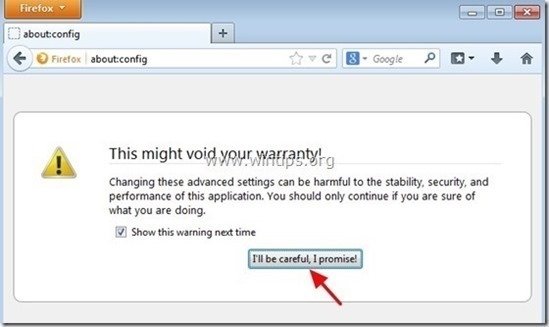
9. En el cuadro de búsqueda, escriba: " snapdo ” y prensa Entra.
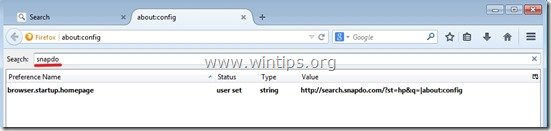
10. Ahora Haga clic con el botón derecho del ratón en en cada " buscar.snapdo.com ” valor encontrado & seleccionar " Reiniciar ”.
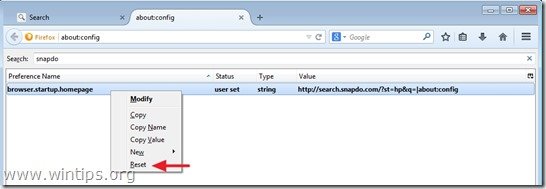
11. Cerrar todo Firefox ventanas y reiniciar Firefox.
12. Proceda a la siguiente Paso .
Paso 4. Eliminar el proyecto Linkury (programa potencialmente no deseado) con JRT.
1. Descargar y ejecutar JRT - Herramienta de eliminación de software basura.

2. Pulse cualquier tecla para empezar a escanear su ordenador con " JRT - Herramienta de eliminación de software basura ”.
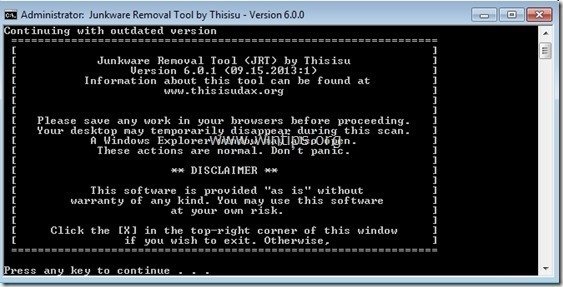
3. Tenga paciencia hasta que JRT escanee y limpie su sistema.
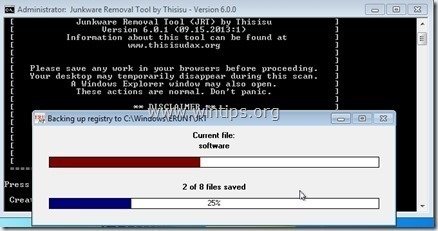
4. Cierre el archivo de registro de JRT y luego reiniciar su ordenador.
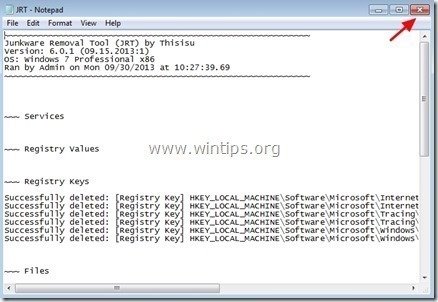
Paso 5. Eliminar Linkury con Malwarebytes Anti-Malware FREE .
Descargar y instalar uno de los programas antimalware GRATUITOS más fiables de la actualidad para limpiar su ordenador de las amenazas maliciosas restantes. Si quiere estar constantemente protegido de las amenazas de malware, existentes y futuras, le recomendamos que instale Malwarebytes Anti-Malware PRO:
Protección de MalwarebytesTM
Elimina spyware, adware y malware.
¡Comience su descarga gratuita ahora!
1. Corre " Malwarebytes Anti-Malware" y permitir que el programa se actualice a su última versión y base de datos maliciosa si es necesario.
2. Cuando aparezca la ventana principal de "Malwarebytes Anti-Malware" en su pantalla, elija la opción " Realizar una exploración rápida " y, a continuación, pulse " Escáner " y deje que el programa analice su sistema en busca de amenazas.
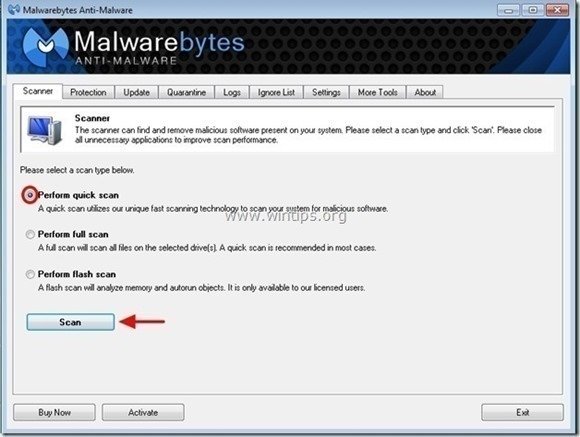
3. Una vez finalizado el escaneo, pulse "OK" para cerrar el mensaje de información y luego pulse el "Mostrar resultados" para ver y eliminar las amenazas maliciosas encontradas.
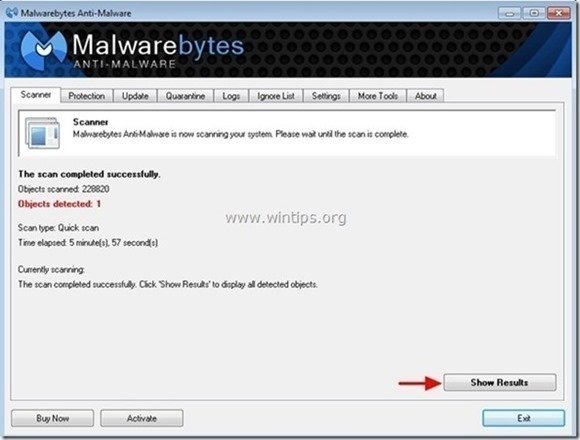
4. En la ventana "Mostrar resultados" comprobar - usando el botón izquierdo del ratón- todos los objetos infectados y luego elija la opción " Eliminar seleccionados " y deje que el programa elimine las amenazas seleccionadas.
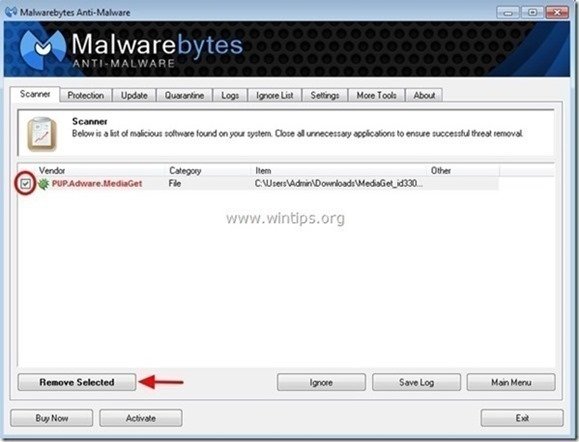
5. Cuando el proceso de eliminación de los objetos infectados haya finalizado "Reinicie su sistema para eliminar correctamente todas las amenazas activas".
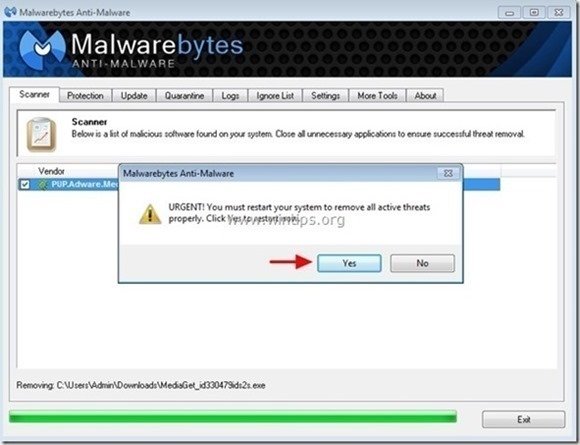
6. Continúe con el siguiente paso.
Consejos: Para asegurarse de que su ordenador está limpio y seguro, realizar un escaneo completo de Malwarebytes' Anti-Malware en el "modo seguro" de Windows .*
*Para entrar en el modo seguro de Windows, pulse la tecla " F8 "mientras el ordenador se está iniciando, antes de que aparezca el logotipo de Windows. Cuando la tecla " Menú de opciones avanzadas de Windows "aparece en la pantalla, utilice las flechas del teclado para desplazarse hasta el Modo seguro y, a continuación, pulse "ENTRADA “.
Paso 6. Limpiar los archivos y entradas no deseadas.
Utilizar " CCleaner " y proceda a limpiar su sistema desde el temporal archivos de internet y entradas de registro no válidas.*
* Si no sabes cómo instalar y utilizar "CCleaner", lea estas instrucciones .

andy dawis
El blog de un administrador de sistemas sobre Windows






